
Configurazione del computer
Requisiti per l'Ambiente di Sistema
Per utilizzare il driver di stampa è necessario il seguente ambiente di sistema.
Elemento | Specifiche |
|---|---|
Sistema operativo | 10.11, 10.12, 10.13, 10.14, 10.15 |
CPU | Processore Intel |
Memoria | Capacità di memoria raccomandata per il sistema operativo |
Installazione del driver della stampante
Installare il driver di stampa per mezzo del programma di installazione.
Prima dell'installazione, uscire da tutti i programmi software applicativi in esecuzione.
Inserire il DVD del driver di stampa nell'apposita unità DVD del computer.
Aprire la cartella che contiene il driver di stampa di destinazione sul DVD.
Selezionare la cartella secondo il driver di stampa, il sistema operativo e il linguaggio da usare.
Copiare il file del driver in (XXX.pkg) sul desktop.
"XXX" indica il nome del modello.
La cartella del driver varia a seconda del formato carta richiesto. Selezionare il file in base al proprio ambiente d'utilizzo.
Per utilizzare principalmente il formato carta basato sul sistema metrico, come il formato A4: cartella "WW_A4"
Per utilizzare principalmente il formato carta basato sul sistema in pollici, come il formato Letter oppure 8 1/2 11: cartella "WW_Letter"
Fare doppio clic sul file copiato sul desktop.
Viene avviata l'installazione guidata del driver di stampa.
Fare clic su [Continue] e osservare le istruzioni riportate sulle pagine successive finché non appare la pagina [Install].
Quando appare la richiesta di immissione del nome e password durante la procedura, inserire il nome password dell'amministratore.
Fare clic su [Install].
Facendo clic su [Customize], è possibile selezionare se installare il driver in cui è specificato Stampa fronte-retro in modo predefinito, oppure il driver in cui è specificato Stampa 1 Lato in modo predefinito. Di default viene installato il driver in cui è specificata come predefinita la stampa fronteretro. Se sono selezionati entrambi i driver, sono installati due tipi di driver. il driver in cui è specificata come predefinita la stampa 1 lato ha una "(S)" come suffisso predefinito.
Quando appare la richiesta di immissione del nome e password durante la procedura, inserire il nome password dell'amministratore.
Il driver di stampa è installato sul computer.
Fare clic su [Close].
Il processo di installazione del driver di stampa è giunto al termine. Successivamente, aggiungere la stampante al computer.
Aggiungere la stampante
Aggiungere la stampante individuata automaticamente da Bonjour al computer.
Nel menu Apple, selezionare [System Preferences...]
Fare clic sull'icona [Printers & Scanners].
Fare clic su [+].
Se è stato individuato un nome stampante di destinazione nell'elenco visualizzato facendo clic su [+], selezionare il nome stampante. Quando il driver di stampa è selezionato automaticamente, viene completata l'aggiunta della stampante. Se non si trova il nome stampante di destinazione, selezionare [Add Other Printer or Scanner...] o [Add Printer or Scanner...], quindi procedere al passo 4.
Fare clic su [Default].
Le stampanti collegate vengono rilevate.
Se non sono rilevate stampanti, riavviare la macchina.
Nell'elenco [Printer Name] selezionare la stampante desiderata per una connessione Bonjour.
È possibile confermare il nome stampante in [Impostazione Bonjour] (Qui) su questa macchina.
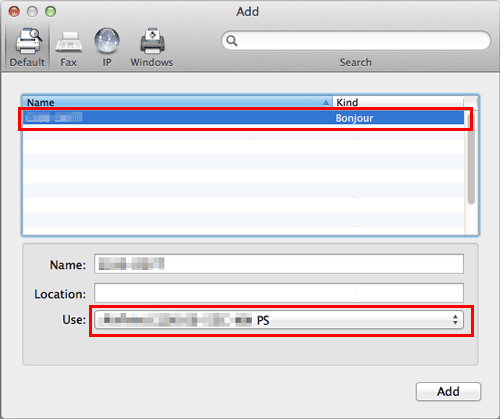
Il driver della stampante selezionata è visualizzato in [Use:].
Quando il driver di stampa è visualizzato, andare al punto 7.
Quando il driver di stampa non è visualizzato correttamente, procedere al passo 6.
Selezionare manualmente il driver di stampa.
Selezionare [Select Software...] da [Use:], quindi fare clic sul driver di stampa desiderato nell'elenco visualizzato in un'altra finestra.
Fare clic su [Add].
Il processo di aggiunta della stampante è giunto al termine. Successivamente, andare alla finestra [Installable Options] per configurare l'ambiente opzionale per questa macchina. Per informazioni dettagliate, fare riferimento a Qui.